
Menu
Apple Music Converter - Converta Apple Music para MP3 no Mac/Windows
O Apple Music é um dos maiores serviços de streaming de música atualmente disponíveis. Com uma assinatura do Apple Music, você pode acessar milhões de músicas, rádios e listas de reprodução selecionadas e recomendações de músicas, tudo no aplicativo Música. Você também pode acessar suas músicas em outros dispositivos, desde que esteja conectado ao Apple Music com o mesmo ID Apple, e baixar músicas para ouvir offline. O Apple Music oferece 3 planos: US$ 9,99 para indivíduos, US$ 4,99/mês para estudantes e US$ 14,99/mês para a família.
Em quais dispositivos posso reproduzir o Apple Music?
Você pode acessar o Apple Music nos dispositivos abaixo: iPhone, iPad, Apple Watch, Apple TV, Mac, HomePod, CarPlay, PC, Android, Sonos e Amazon Echo. No entanto, você não pode reproduzi-lo no
mp3 player
, como o
iPod
, o reprodutor de música mais comum que você pode usar para exercícios e deslocamento.
Relacionado:
Como importar playlists do Apple Music para o Spotify?
Como reproduzir o Apple Music no MP3 player?
Se você se inscreveu no Apple Music, encontrará músicas do Apple Music como arquivo de áudio AAC do Apple Music . Se você baixar as músicas, descobrirá que a extensão de arquivo associada é .m4p. M4P é um formato de áudio protegido por DRM que impede que você os reproduza em seu MP3 player , PSP , Xbox 360 , PS4 , tablet Android e outros dispositivos que não são da Apple. Para reproduzir o Apple Music em qualquer lugar que você quiser, é necessário remover a proteção DRM das músicas do Apple Music . Tudo o que você precisa é de um Apple Music Converter .
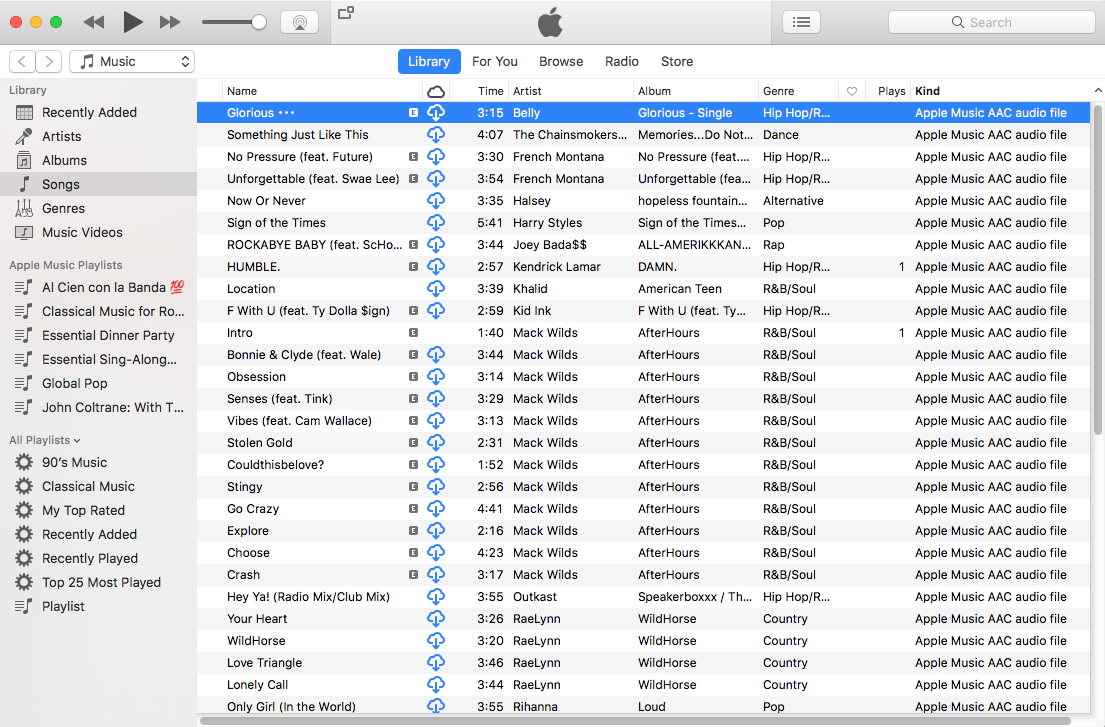
(Adicione músicas, álbuns ou listas de reprodução do Apple Music à sua Biblioteca. O tipo de música é o arquivo de áudio AAC do Apple Music. )
Este tutorial mostrará uma maneira legal de remover facilmente o DRM do Apple Music e converter músicas M4P do Apple Music para MP3, M4A, etc. no seu Mac/Windows sem baixá-las .
Passos para converter Apple Music para MP3 no Mac/Windows
1. Baixe, instale e execute o Ondesoft iTunes Converter no seu Mac ou Windows.
Baixe, instale e execute o Ondesoft iTunes Converter para Mac ou Ondesoft iTunes Converter para Windows . Ele carregará automaticamente sua biblioteca do iTunes . Você não precisa baixar músicas do Apple Music primeiro . Basta adicionar músicas, álbuns ou listas de reprodução do Apple Music ao catálogo do Apple Music à sua Biblioteca do iTunes . Todas as músicas, álbuns e listas de reprodução que você adicionou à Biblioteca do iTunes também aparecerão na interface do Ondesoft iTunes Converter.
2. Selecione as músicas do Apple Music que você deseja converter na interface
Se você adicionou músicas ou álbuns do Apple Music à Biblioteca do iTunes, clique em Música na coluna da esquerda, classifique todas as músicas por Tipo e marque as músicas marcadas como arquivo de áudio AAC do Apple Music. Se você adicionou listas de reprodução do Apple Music ao iTunes, clique no nome da lista de reprodução na coluna da esquerda e verifique as músicas que deseja converter no lado direito. Você também pode encontrar rapidamente as músicas de que precisa com o recurso de pesquisa no canto superior direito. No lado direito da interface, você pode classificar todas as músicas por Nome, Artista, Álbum, Tipo, assim como no iTunes.
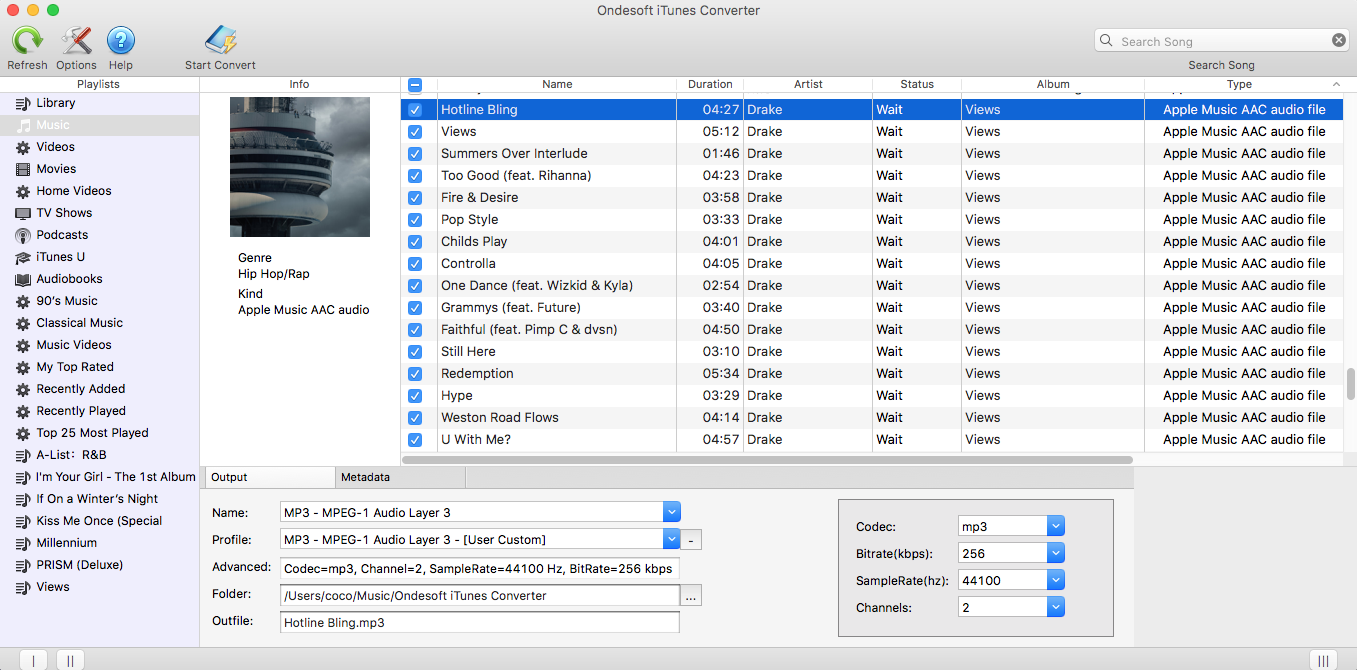
3. Clique no botão Iniciar Converter para converter arquivos de áudio AAC do Apple Music em MP3.
Este conversor do Apple Music suporta 9 formatos de saída: MP3, M4A, AC3, AAC, ATFF, AU, FLAC, M4R, MKA. Altere o formato da música de saída, taxa de bits, taxa de amostragem, pasta de saída e formato de nome de arquivo como quiser. Informações originais de metadados, incluindo Título, Artista, Álbum e Gênero, serão preservadas para exibir músicas MP3, M4A. Clique no botão Iniciar Converter para converter músicas do Apple Music em MP3 . Em breve você receberá as músicas do Apple Music sem DRM e as reproduzirá em qualquer lugar que quiser.
Sidebar
Conversor Ondesoft iTunes
Artigos relacionados
- Reproduza músicas do iTunes/Apple no Chromecast
- Como reproduzir o Apple Music no iPhone 4?
- Como converter audiolivros para MP3?
- Como converter audiolivros para CCA?
- Converta audiolivros iTunes M4B para MP3
- Como converter músicas M4P do Apple Music para MP3?
- Como converter músicas, álbuns ou playlists do Spotify para MP3?
- As 3 melhores maneiras de converter M4A para MP3
- Como converter MP3 para M4R?
- iTunes Ripper - Rip músicas, filmes, programas de TV e audiolivros sem DRM do iTunes
- Como reproduzir músicas do iTunes no tablet Samsung
Dicas Ondesoft
Mais >>- Baixe Spotify para mp3
- Obtenha Spotify Premium Grátis
- Jogue Spotify no Apple Watch sem iPhone
- Top 7 Visualizador Spotify
- Downloader de Playlist do Spotify
- Assista Filmes do iTunes na TV
- Conversor Spotify para MP3 Gratuito
- Como converter o arquivo de áudio AAC do iTunes para MP3?
- Como converter Audiolivro Audible para mp3 no Mac?
- Como converter DRM M4B para mp3 no Mac?
- Como converter DRM M4P para mp3 no Mac?
- Como converter músicas drm do iTunes para mp3, aac no Mac?
- Como converter iTunes M4P/M4B/M4A para MP3?
- Como remover DRM da música do iTunes?
- Como transferir a playlist do iTunes para o Spotify?
- Como transferir a lista de reprodução do iTunes para o Android?







